Noen Apple-brukere rapporterer at deres iPad-berøringsskjermen fungerer ikke og kan ikke låses opp, selv om de har oppgitt riktig passord. Mest sannsynlig er dette problemet vakt av noen systemfeil og app-inkompatibilitet. I dette tilfellet kan du finne tilfredsstillende løsninger for å takle feilene. Dessuten, hvis din iPhone/iPad ikke låses opp på grunn av en skjerm som ikke reagerer eller et glemt passord, kan du fortsatt få din sølvkule fra dette innlegget.
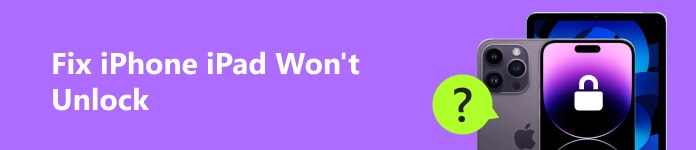
- Del 1. Hvordan fikse iPhone/iPad vil ikke låse opp [5 metoder]
- Del 2. Vanlige spørsmål om iPhone/iPad låses ikke opp
Del 1. Hvordan fikse iPhone/iPad vil ikke låse opp [5 metoder]
1. Lås opp iPad/iPhone via iOS Unlocker
I Apple Support Community klager noen brukere over at iPhone-berøringsskjermen ikke fungerer og ikke kan låse opp. Hvis du finner det samme problemet på din iPhone, kan du bruke Apeaksoft iOS Unlocker for å tørke låseskjermens passord og låse opp iOS-enheten uten problemer.

4,000,000 + Nedlastinger
Tørk enkelt ut skjermpassordet fra iDevices som ikke reagerer.
fjerne låst Apple ID og skjermtidspassord uten begrensning.
Fjern raskt krypteringsinnstillingene for iTunes-sikkerhetskopi for å få tilgang til sikkerhetskopieringsfilene dine.
Det fungerer bra på den nyeste iPhone 16-serien som kjører iOS 18.
Trinn 1 Last ned iOS Unlocker på datamaskinen din ved å klikke på knappene ovenfor og start den etter vellykket installasjon. Klikk på Tørk passord knappen øverst. Bruk deretter en USB-kabel til å koble Apple-enheten til datamaskinen.

Trinn 2 Denne programvaren kan oppdage enheten din automatisk, alt du trenger å gjøre er å bekrefte sikkerheten til enhetsinformasjonen din før den låses opp. Hvis all informasjon er korrekt, klikk Start å fortsette.
Trinn 3 Deretter vil du bli henvist til grensesnittet for nedlasting av fastvare. Vennligst vent tålmodig.
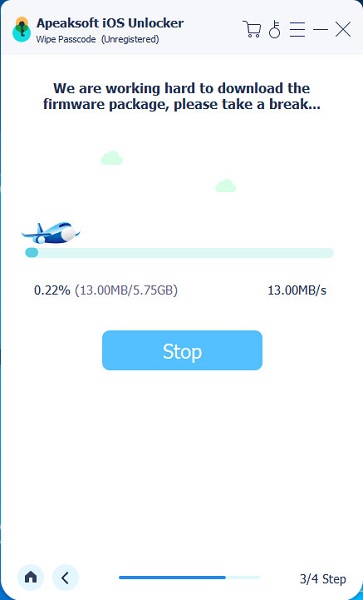
Trinn 4 Når nedlastingsprosessen er fullført, klikker du på Lås opp-knappen og går inn 0000. Deretter klikker du Lås for å få tilgang til iOS-enheten din.
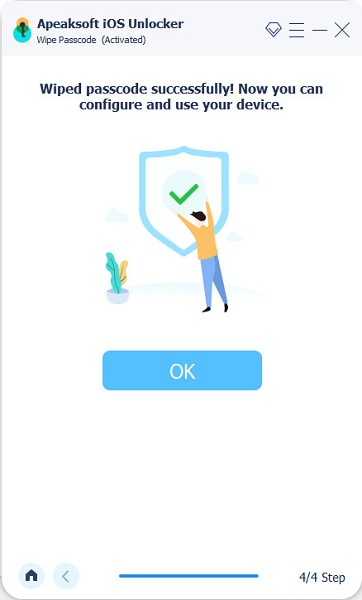
2. Lås opp iPhone/iPad ved å fikse systemfeil
Hvis iPhone ikke vil låse opp med riktig passord, eller iPhone ikke vil sveipe opp for å låse opp, kan du bruke Apeaksoft iOS System Recovery for å fikse defekte iOS-enheter til normal og låse opp iPhone/iPad.

4,000,000 + Nedlastinger
Reparer det defekte iOS-systemet til normalt og hjelp deg med å låse opp iDevice.
Det er et sikkert og brukervennlig verktøy for Apple-brukere.
Fiks iPad/iPhone sitter fast i Apple-logoen, hodetelefonmodus, DFU-modus osv.
Programvaren støtter alle iOS-enheter.
Trinn 1 Last ned iOS System Recovery på datamaskinen din ved å bruke nedlastingsknappen ovenfor. Du kan dobbeltklikke på den for å starte etter vellykket installasjon. Bruk deretter en USB-kabel til å koble den defekte iOS-enheten til datamaskinen.
Trinn 2 Klikk på Start knappen for å starte gjenoppretting fordi det profesjonelle verktøyet kan oppdage iOS-systemfeil.
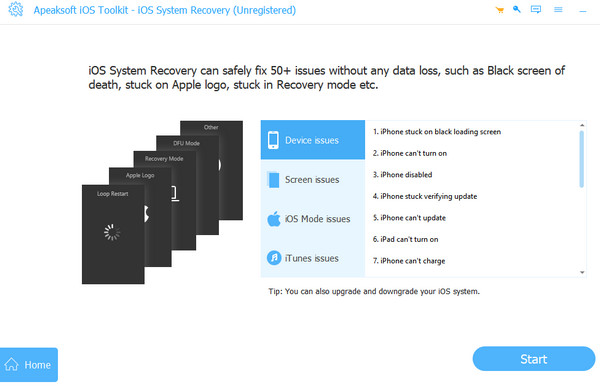
Trinn 3 Følg veiledningen på skjermen for å sette iPhone/iPad i gjenopprettingsmodus. Velg deretter den riktige iOS-modellen og klikk på Last ned -knappen for å laste ned fastvarepakken.

Trinn 4 Når den samsvarende fastvaren er lastet ned, kan den defekte iOS-enheten fikses til normal.

3. Tving omstart av iOS-enheter for å låse opp
Hvis iPad-en din ikke låses opp ved å trykke på Hjem-knappen, eller skyv for å låse opp virker ikke på iPhone, bør du tvinge omstart av Apple-enheten for å låse den opp.
Tving omstart av en iPhone:
Trykk og slipp raskt volum opp-knappen > trykk og slipp raskt volum ned-knappen > trykk og hold inne Power -knappen > slipp den når du ser Apple-logoen på skjermen. Du kan følge den komplette veiledningen for hvordan tving starte en iPhone på nytt for ulike modeller her.

Tving omstart av en iPad:
Trykk og slipp raskt volumknappen nærmest Power knapp > Trykk og slipp raskt den andre volumknappen. Hold nede Power til Apple-logoen vises, og slipp den deretter.

4. Rengjør iDevice-skjermen for å låse opp
Hvis du legger merke til at iPad- eller iPhone-skjermen ikke reagerer, kan det være smuss eller fuktighet på skjermen. Så før du berører iDevice-skjermen, bør du rengjøre og tørke hendene. I mellomtiden kan du rengjør iPhone-skjermen bruk en myk og ren tørkeklut før du låser opp iOS-enheten.
Del 2. Vanlige spørsmål om iPhone/iPad låses ikke opp
Del 5. Vanlige spørsmål om tilbakestilling av Apple ID
Hvordan kan jeg bruke Finn min til å låse opp iPhone?
Hvis din iPhone ikke låses opp, kan du bruke Finn meg app for å gjenopprette iPhone på den andre iDevice med samme Apple ID. Gå til Finn appen min > Enheter > finn din defekte iPhone og trykk på den > rull ned for å trykke Slett denne enheten. Deretter kan du fikse feilen som iPhone ikke vil låse opp.
Hvorfor låses ikke iPhonen min opp med riktig passord?
Når du oppgraderer til den nyeste iOS-programvaren, vil noen nye feil føre til at iPhone ikke låses opp med riktig passord eller Face ID.
Hvordan låse opp iPhone-passord uten en datamaskin?
For iOS 15.2 og nyere kan du omgå passordet for iPhone-skjermen ved å bruke Slett iPhone alternativet direkte. Skriv inn feil passord igjen og igjen til du kan se Sikkerhetslåsing melding på skjermen. Deretter kan du trykke på Slett iPhone alternativet nederst til høyre. Skriv inn riktig Apple ID-passord og følg instruksjonene på skjermen for å gjenopprette iPhone.
Konklusjon
Dette innlegget gir deg fire praktiske metoder for å fikse problemet ditt iPhone/iPad låses ikke opp. Hvis du ikke kan låse opp iOS-enhetene dine fordi du har glemt riktig passord, bør du prøve Apeaksoft iOS Unlocker for å enkelt tørke av passordet.




